Sužinokite, kaip lengvai atkurti prarastus pranešimus
- Lipnieji užrašai sistemoje „Windows 11“ yra puiki programa, skirta greitai užsirašyti pastabas, kad nepamirštumėte dalykų.
- Ir tai gali erzinti, kai tie užrašai ištrinami netyčia arba naudojant tam tikrą kenkėjišką programą.
- Tačiau atkurti tuos failus ieškant jų kompiuterio standžiajame diske galima.

XĮDIEGTI PASPUSTELĖT ATSISIUNČIŲ FAILĄ
Šis įrankis ištaiso įprastas kompiuterio klaidas pakeisdamas probleminius sistemos failus pradinėmis darbo versijomis. Tai taip pat apsaugo jus nuo sistemos klaidų, BSoD ir pašalina kenkėjiškų programų ir virusų padarytą žalą. Išspręskite kompiuterio problemas ir pašalinkite virusų žalą dabar atlikdami 3 paprastus veiksmus:
- Atsisiųskite ir įdiekite „Fortect“. savo kompiuteryje.
- Paleiskite įrankį ir Pradėkite nuskaitymą rasti sugadintus failus, dėl kurių kyla problemų.
- Dešiniuoju pelės mygtuku spustelėkite Pradėti remontą Norėdami išspręsti problemas, turinčias įtakos kompiuterio saugai ir našumui.
- Fortect atsisiuntė 0 skaitytojų šį mėnesį.
Sticky Notes yra gimtoji, užrašų programėlė, skirta „Windows 11“. tai gana gera norint greitai užsirašyti priminimus sau ir užtikrinti, kad nieko nepamiršite.
Bet sakyk, tu netyčia ištrinti kai kuriuos užrašus ir ieško būdų, kaip juos susigrąžinti. Galite patikrinti šiukšliadėžę, bet yra tikimybė, kad ji bus tuščia. Laimei, yra būdas atkurti užrašus.
Dėl ko „Windows 11“ ištrina lipdukus?
Lipnūs lapeliai gali būti prarasti dėl įvairių priežasčių. Taip yra ne tik todėl, kad juos ištrynėte. Gali būti, kad jūsų kompiuteryje kažkas negerai, ką turėsite greitai diagnozuoti.
- Jūsų kompiuteris užkrėstas kenkėjiška programa – Kenkėjiška programa gali sutrikdyti kompiuterio veikimą. Norėdami tai padaryti, rekomenduojama šiek tiek gauti antivirusinė programinė įranga viską išvalyti.
- Jūsų sistemos failai sugadinti – Dėl kenkėjiškų programų jūsų kompiuterio failai gali būti sugadinti ir netinkami naudoti. Jums reikės paleiskite SFC nuskaitymą išaiškinti korupciją.
- Pametėte užrašus dėl sistemos gedimo – Sistemos gedimai taip pat gali sugadinti failus, o jei tai kartojasi, gali būti padaryta rimta žala. Jūs galite turėti a problema su RAM.
- Jūsų užrašai gali būti paslėpti – Dar kartą patikrinkite, ar netyčia paslėpėte užrašus. Dešiniuoju pelės mygtuku spustelėkite programą užduočių juostoje ir pasirinkite Rodyti visas pastabas. Jie turėtų būti ten.
- Sugedęs „Windows“ naujinimas juos ištrynė– „Microsoft“ atlieka keletą veiksmų, kaip pašalinti „Windows“ naujinimą, jei turite klaidingą pataisą.
Kaip atkurti lipdukus?
Yra daug būdų, kaip atkurti prarastus „Sticky Notes“ failus iš trečiųjų šalių programų į vietinius „Windows 11“ įrankius. Jei paprastesni sprendimai nepadeda, išbandykite vieną iš sudėtingesnių pataisymų.
- Naudokite kai kuriuos duomenų atkūrimo programinė įranga atgauti užrašus. Tokios programos kaip Kernel Data Recovery ir Disk Drill yra puikus pasirinkimas norint atkurti prarastus ar ištrintus failus.
- Dar kartą patikrinkite savo užrašų sąrašą. Atidarę Sticky Notes, dešiniuoju pelės mygtuku spustelėkite programą Windows 11 užduočių juostoje. Pasirinkite Užrašų sąrašas. Pažiūrėkite, ar jūsų sąraše yra užrašas.
- Kai ką nors ištrinate iš „Sticky Notes“, failai gali būti rasti „Outlook“ ištrintų elementų sąraše. Iš ten galite atkurti išmestus užrašus programoje.
- Paleiskite „Windows Store“ programų trikčių šalinimo įrankį. Įrankį rasite „Windows 11“ nustatymų skirtuko „Programa“ skiltyse „Trikčių šalinimo priemonė“. Tiesiog būtinai skirkite pakankamai laiko užbaigti.
- Atnaujinkite „Sticky Notes“ programą. Naujus pataisymus galima atsisiųsti iš „Microsoft Store“ arba „Windows“ naujinimo skirtuko meniu „Nustatymai“. Pastarasis atnaujins ir kitas programas.
- Ir jei visa kita nepavyks, iš naujo įdiekite „Sticky Notes“ programą. Eikite į „Windows 11“ nustatymų meniu skyrių „Programos“. Galite pašalinti programą iš ten ir iš naujo atsisiųsti iš „Microsoft Store“.
1. Dar kartą patikrinkite Sticky Notes failą
- Paleisti Failų naršyklė ir eikite į pagrindinį savo vartotojo vardo aplanką. Jis turėtų būti ant Namai skirtuką.
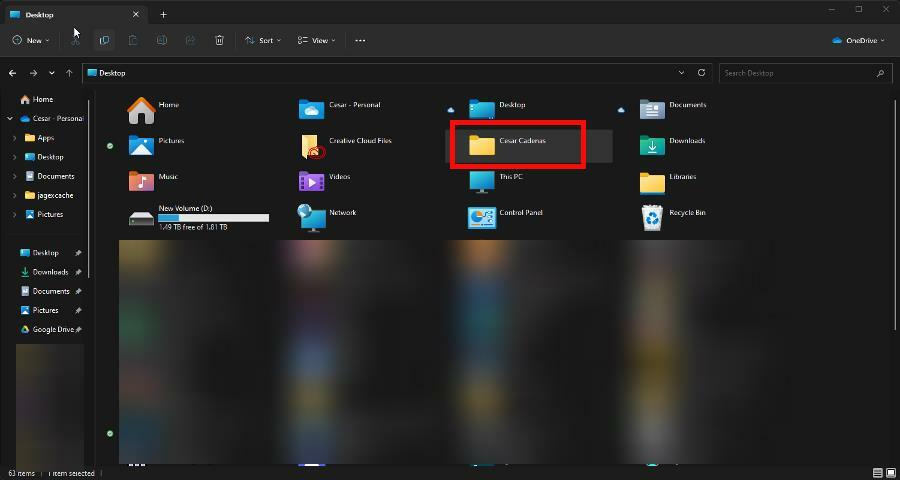
- Atidarykite šį aplanką eilės tvarka: AppData > Vietinis > Paketai.
- Viduje Paketai aplanką, suraskite aplanką pavadinimu Microsoft. MicrosoftStickyNotes_8wekyb3d8bbwe. Atidarykite jį radę.
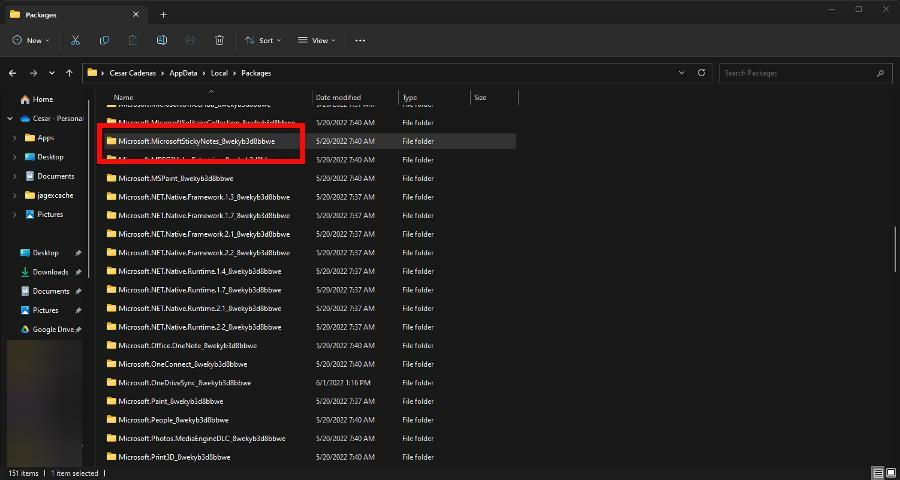
- Atidaryk Vietinė valstybė aplanką. Turėtum pamatyti StickyNotes.snt arba slyva.sqlite.
- Jei nematote nė vieno, įsitikinkite Paslėpti daiktai yra įjungtas pagal Žiūrėti.
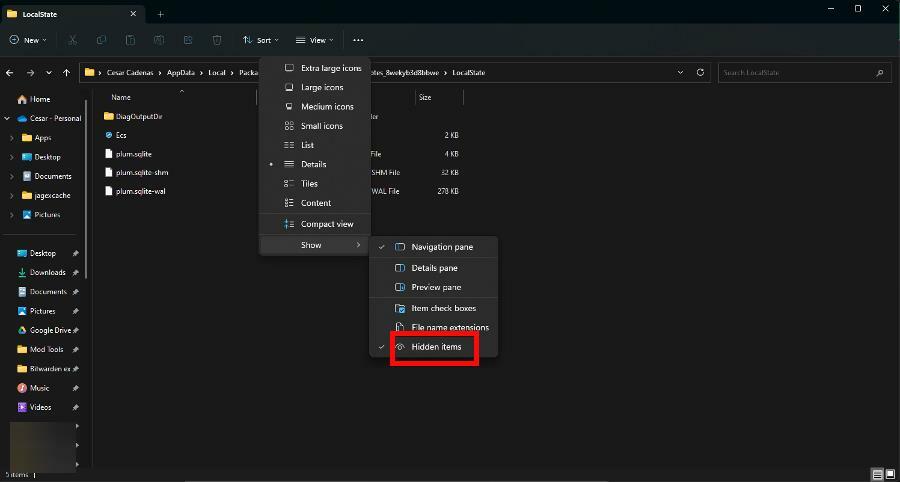
- Spustelėkite StickyNotes.snt arba plum.sqlite (atsižvelgiant į tai, kuris iš jų rodomas), ir atidarykite jį Notepad. Jūsų ankstesni prarasti lipnūs lapeliai turėtų būti ten.
- Jei tai neveikia, dešiniuoju pelės mygtuku spustelėkite failą ir pasirinkite Rodyti daugiau parinkčių.
- Pasirodžiusiame kontekstiniame meniu spustelėkite Atkurti ankstesnes versijas.

2. Iš naujo nustatykite programą
- Paleiskite Nustatymai Meniu. Eikite į Programos, tada pasirinkite Įdiegtos programėlės.
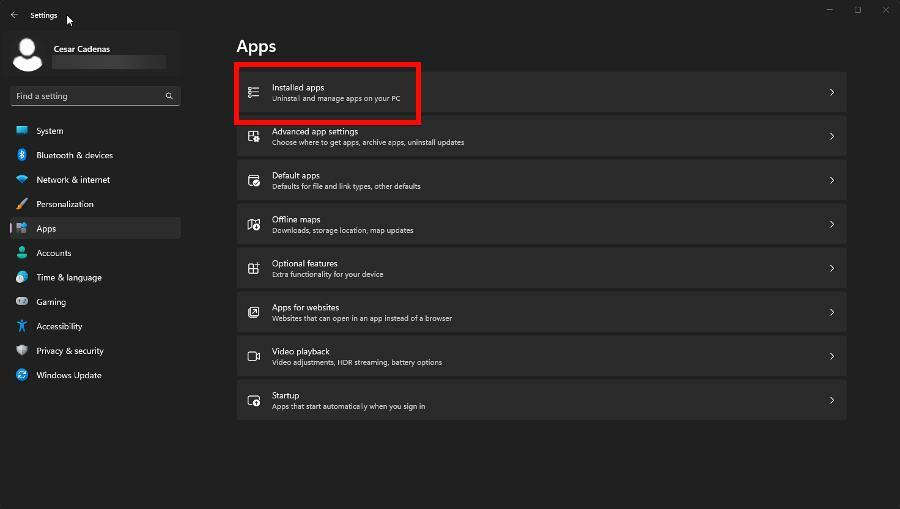
- Skiltyje „Įdiegtos programos“ raskite „Sticy Notes“. Spustelėkite tris taškus dešinėje ir pasirinkite Išplėstiniai nustatymai.
- Šiame naujame lange slinkite žemyn. Spustelėkite Nustatyti iš naujo mygtuką, kai tik jį rasite.

- Turėtų pakakti iš naujo nustatyti, bet jei užrašai negrįžta, pasirinkite Remontas mygtuką.
- Nutekėjimai rodo, kad galėsime įdiegti kelis „Cloud PC“ tiekėjus
- Peržiūrėkite šiuos naujus „Microsoft Autopatch“ įspėjimus ir funkcijas
3. Iš naujo įdiekite programą naudodami „PowerShell“.
- Paieškos juostoje iškvieskite „Windows PowerShell“. Pasirinkite Vykdyti kaip administratorius turėti administratoriaus lygio teises.
- Nukopijuokite ir įklijuokite šią komandą į „PowerShell“:
PowerShell - Vykdymo politika Neribota -Komanda "& {$manifest = (Get-AppxPackage *MicrosoftStickyNotes*).InstallLocation + '\AppxManifest.xml'; Add-AppxPackage -DisableDevelopmentMode -Register $manifest}"
- Paspauskite Įeikite klaviatūroje, kad paleistumėte komandą. Suteikite „PowerShell“ pakankamai laiko iš naujo užregistruoti lipdukus.
- Kai baigsite, iš naujo paleiskite kompiuterį.
4. Iš naujo nustatykite „Microsoft Store“ talpyklą
- Panašiai kaip ir ankstesniame sprendime, paleiskite Komandinė eilutė su administratoriaus lygio leidimais.
- Įveskite šią komandą ir paleiskite ją:
wsreset
- Palaukite, kol procesas bus baigtas. Kai tai bus padaryta, „Microsoft Store“ bus automatiškai atidaryta.
5. Neleiskite užrašams ištrinti
- Paleiskite Sticky Notes ir spustelėkite krumpliaračio piktogramą viršutiniame dešiniajame kampe, kad atidarytumėte Nustatymai Meniu.

- Perjunkite jungiklį šalia Patvirtinkite prieš ištrindami norėdami jį įjungti.

Įjungus šį įspėjimą prieš ištrinant bus rodomas langas, įspėjamas apie tai, ką ketinate daryti. Tai papildomas žingsnis, priversiantis gerai pagalvoti ir, tikiuosi, sutaupyti galvos skausmo.
Ką daryti, jei „Sticky Notes“ ir toliau tinkamai neveikia?
Eksperto patarimas:
REMIAMAS
Kai kurias kompiuterio problemas sunku išspręsti, ypač kai kalbama apie trūkstamus arba sugadintus sistemos failus ir „Windows“ saugyklas.
Būtinai naudokite tam skirtą įrankį, pvz Fortect, kuri nuskaitys ir pakeis jūsų sugadintus failus naujomis versijomis iš savo saugyklos.
Lipnieji užrašai gali būti nepastovi programa. Anksčiau išvardyti sprendimai turėtų padėti išspręsti bet kokias programinės įrangos problemas, tačiau gali būti, kad viena ar dvi išliks.
Dėl nuoseklių problemų galite atlikti keletą dalykų. Pirmas, išjungti „Sticky Notes“ įžvalgų funkciją. Jis yra meniu Nustatymai virš įspėjimų apie ištrynimą perjungimo.
Kitas sprendimas yra sukurti naują vartotojo paskyrą. Naudojamas profilis gali būti sugadintas arba netinkamai veikti. Sukūrus naują, ši problema išspręsta visiškai.
Kol turime jus, būtinai peržiūrėkite mūsų sąrašą geriausios „Sticky Notes“ alternatyvos, skirtos „Windows 11“.. Daugelis skundžiasi, kad programėlė veikia netinkamai – nuo užrašų neužsirašymo iki vartotojų negalinčių prisijungti.
Nedvejodami pakomentuokite toliau, jei turite kitų „Sticky Notes“ problemų. Be to, toliau palikite komentarus apie atsiliepimus, kuriuos norėtumėte pamatyti, arba informaciją apie kitą vietinę „Windows 11“ programinę įrangą.
Vis dar kyla problemų?
REMIAMAS
Jei pirmiau pateikti pasiūlymai neišsprendė problemos, jūsų kompiuteryje gali kilti rimtesnių Windows problemų. Siūlome pasirinkti „viskas viename“ sprendimą, pvz Fortect efektyviai išspręsti problemas. Įdiegę tiesiog spustelėkite Peržiūrėti ir taisyti mygtuką ir tada paspauskite Pradėti remontą.

